編輯:關於Android編程
本文實例為大家分享了Android微信搖一搖功能的實現方法,供大家參考,具體內容如下
import java.util.ArrayList;
import java.util.List;
import java.util.Random;
import android.app.Activity;
import android.app.Service;
import android.content.res.Resources;
import android.hardware.Sensor;
import android.hardware.SensorEvent;
import android.hardware.SensorEventListener;
import android.hardware.SensorManager;
import android.os.Bundle;
import android.os.Vibrator;
import android.view.View;
import android.widget.Button;
//需要實現SensorEventListener接口
public class LoversChoise extends Activity implements SensorEventListener{
Button clear;
//定義sensor管理器
private SensorManager mSensorManager;
//震動
private Vibrator vibrator;
public void onCreate(Bundle savedInstanceState) {
super.onCreate(savedInstanceState);
setContentView(R.layout.loverschoise);
//獲取傳感器管理服務
mSensorManager = (SensorManager) getSystemService(SENSOR_SERVICE);
//震動
vibrator = (Vibrator) getSystemService(Service.VIBRATOR_SERVICE);
clear = (Button) findViewById(R.id.clear);
clear.setOnClickListener(new Button.OnClickListener(){
@Override
public void onClick(View arg0) {
// TODO Auto-generated method stub
//點擊button後,給button按鈕設置了text
clear.setText("現在給button的text賦值喽~");
});
@Override
protected void onResume(){
super.onResume();
//加速度傳感器
mSensorManager.registerListener(this,
mSensorManager.getDefaultSensor(Sensor.TYPE_ACCELEROMETER),
//還有SENSOR_DELAY_UI、SENSOR_DELAY_FASTEST、SENSOR_DELAY_GAME等,
//根據不同應用,需要的反應速率不同,具體根據實際情況設定
SensorManager.SENSOR_DELAY_NORMAL);
}
@Override
protected void onStop(){
mSensorManager.unregisterListener(this);
super.onStop();
}
@Override
protected void onPause(){
mSensorManager.unregisterListener(this);
super.onPause();
}
@Override
public void onAccuracyChanged(Sensor sensor, int accuracy) {
// TODO Auto-generated method stub
//當傳感器精度改變時回調該方法,Do nothing.
}
@Override
public void onSensorChanged(SensorEvent event) {
// TODO Auto-generated method stub
int sensorType = event.sensor.getType();
//values[0]:X軸,values[1]:Y軸,values[2]:Z軸
float[] values = event.values;
if(sensorType == Sensor.TYPE_ACCELEROMETER){
/*因為一般正常情況下,任意軸數值最大就在9.8~10之間,只有在你突然搖動手機
*的時候,瞬時加速度才會突然增大或減少。
*所以,經過實際測試,只需監聽任一軸的加速度大於14的時候,改變你需要的設置
*就OK了~~~
*/
if((Math.abs(values[0])>14||Math.abs(values[1])>14||Math.abs(values[2])>14)){
//搖動手機後,設置button上顯示的字為空
clear.setText(null);
//搖動手機後,再伴隨震動提示~~
vibrator.vibrate(500);
}
}
}
}
現在的不少應用都用到了搖動手機改變內容的功能,比如微信中的“搖一搖”功能。前兩天要實現這個功能,稍微看了一下關於傳感器Sensor的內容。
傳感器有幾種類型:
方向傳感器: Sensor.TYPE_ORIENTATION
加速度(重力)傳感器: Sensor.TYPE_ACCELEROMETER
光線傳感器: Sensor.TYPE_LIGHT
磁場傳感器: Sensor.TYPE_MAGNETIC_FIELD
距離(臨近性)傳感器: Sensor.TYPE_PROXIMITY
溫度傳感器: Sensor.TYPE_TEMPERATURE
在搖動手機的功能中,我們只用加速度傳感器就行了~~
加速度傳感器返回值的單位是加速度的單位 m/s^2(米每二次方秒),有三個方向的值分別是
values[0]: x-axis 方向加速度
values[1]: y-axis 方向加速度
values[2]: z-axis 方向加速度
其中x,y,z方向的定義是以水平放置在的手機的右下腳為參照系坐標原點
x 方向就是手機的水平方向,右為正
y 方向就是手機的水平垂直方向,前為正
y 方向就是手機的空間垂直方向,天空的方向為正,地球的方向為負
所以說,你的手機放置的空間位置不同,它三個方向的加速度也不同。在這裡,三個方向的加速度,與我們傳統意義上的加速度(9.8m/s2)有所區別,需細細品味
以上是搖動手機後清除TextView的文字的代碼。
以上就是本文的全部內容,希望對大家的學習有所幫助,也希望大家多多支持本站。
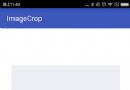 Android實現拍照、選擇圖片並裁剪圖片功能
Android實現拍照、選擇圖片並裁剪圖片功能
一、 實現拍照、選擇圖片並裁剪圖片效果按照之前博客的風格,首先看下實現效果。 二、 uCrop項目應用想起之前看到的Yalantis/
 Android App開發中自定義View和ViewGroup的實例教程
Android App開發中自定義View和ViewGroup的實例教程
ViewAndroid所有的控件都是View或者View的子類,它其實表示的就是屏幕上的一塊矩形區域,用一個Rect來表示,left,top表示View相對於它的pare
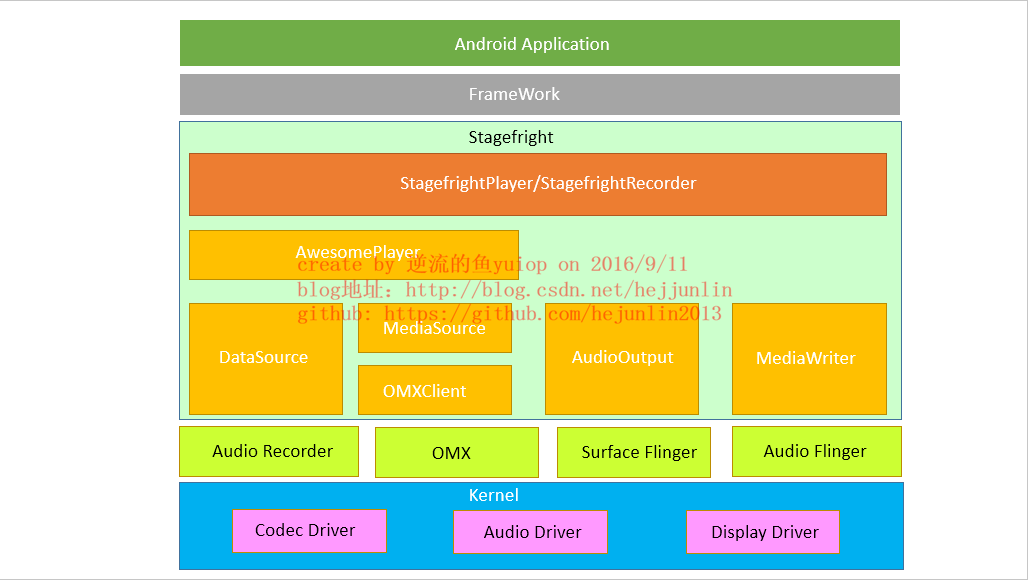 Android Multimedia框架總結(八)Stagefright框架之AwesomePlayer及數據解析器
Android Multimedia框架總結(八)Stagefright框架之AwesomePlayer及數據解析器
前言:前面一篇分析了mediaplayerservice及MediaPlayer中的CS模型,但是對於如何能把數據解析出來,渲染到最終的SurfaceView上顯示,並且
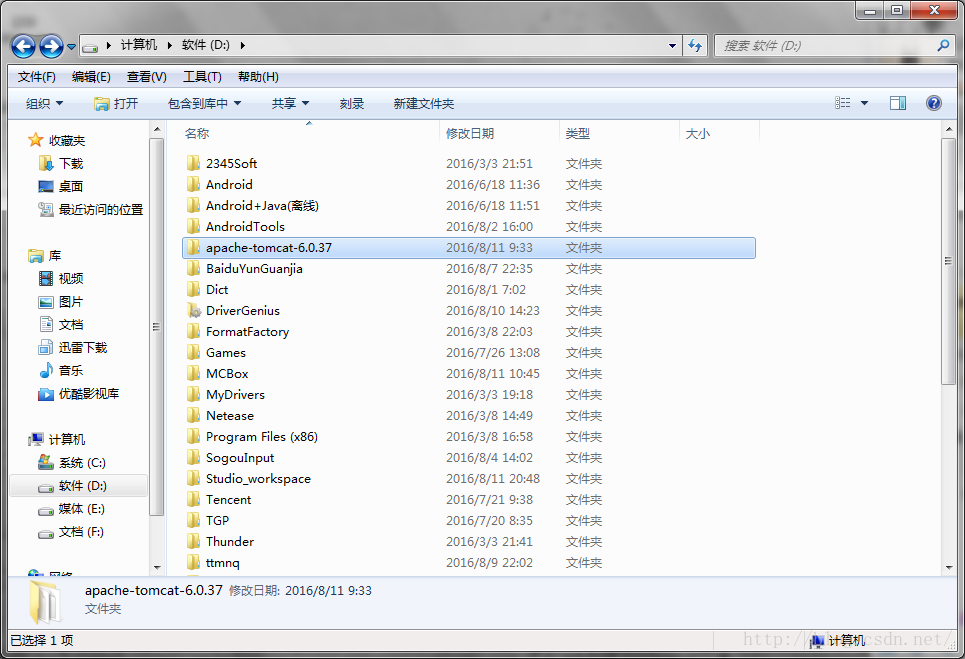 如何往服務器中讀寫數據?
如何往服務器中讀寫數據?
本次項目,我用apache-tomcat將自己的計算機弄成了一個小服務器,然後對裡面的jsp類型的文件進行讀寫。首先,如何弄服務器呢?1.下載一個apache-tomca